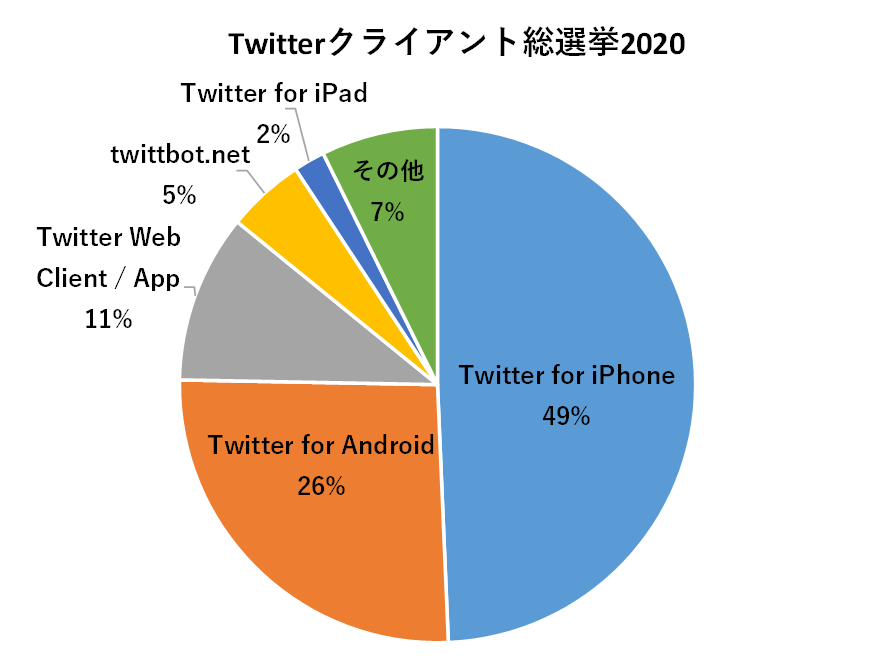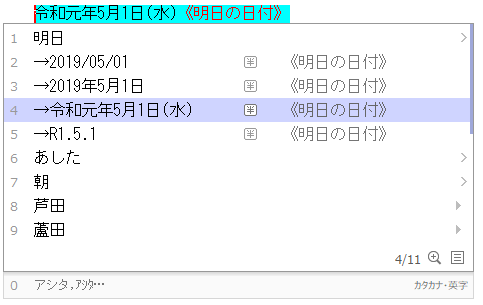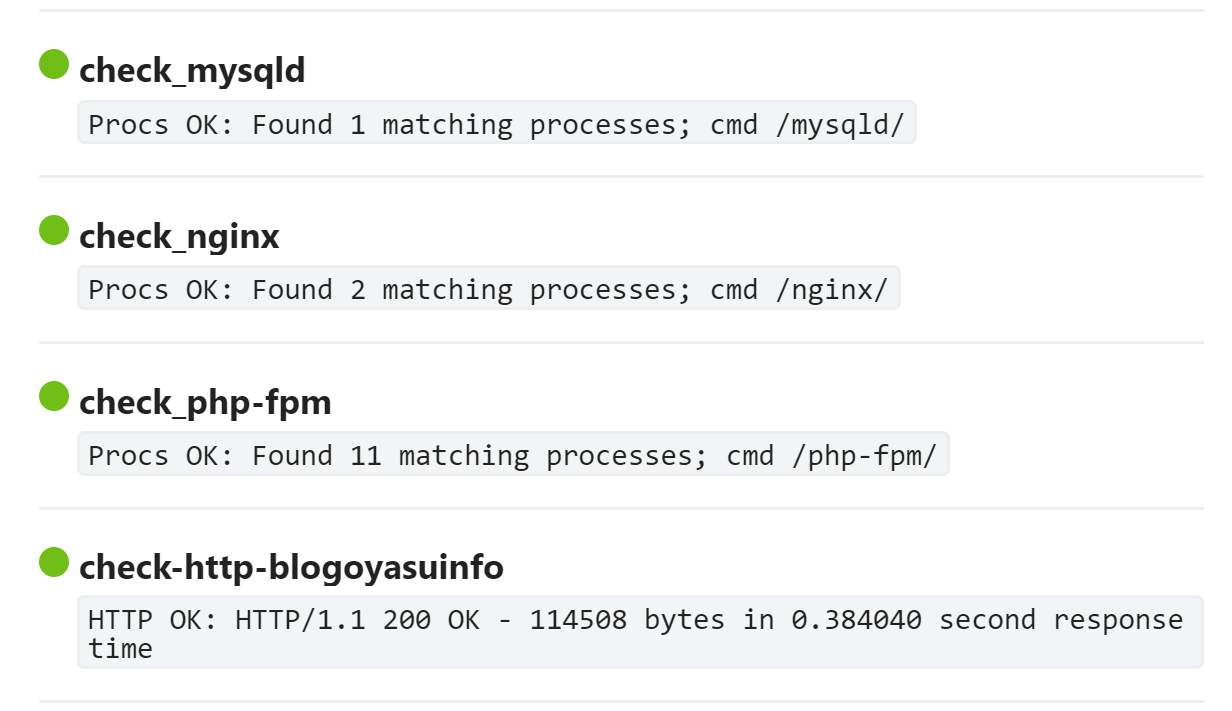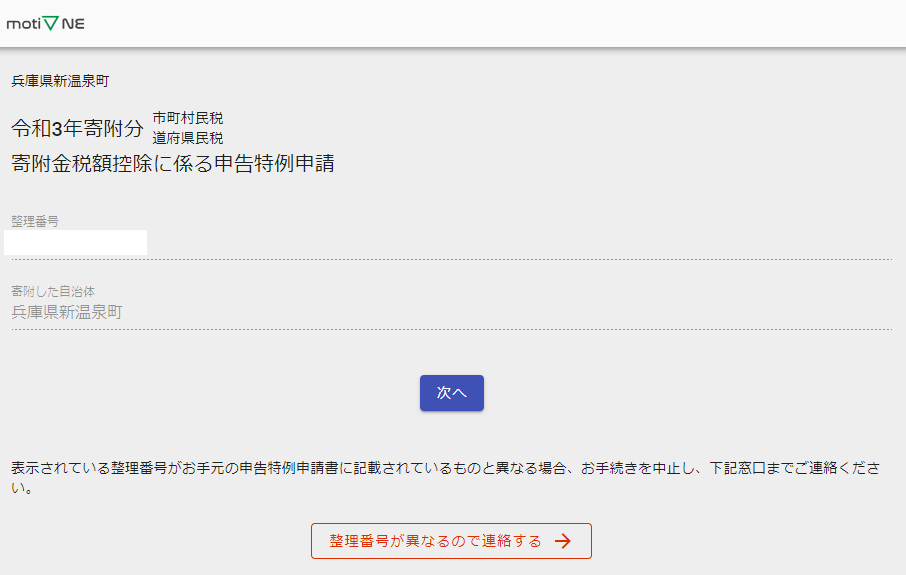久々に外出し、外から自宅の Windows 10 の PC に Windows リモートデスクトップをしようとしたところ下記のエラーが表示され、接続できませんでした。
プロトコル エラー(コード: 0x112f)のため、リモート セッションは切断されます。リモート コンピューターへの接続をもう一度実行してください。

macOS や Android からは正常に接続できたため、Windows のリモートデスクトップクライアントとの相性のようです。
解決しなかった対策
外出先ではなく、ローカルネットワークでも確認しましたが再現しました。
同様のメッセージで確認したところ、
- 再起動したら直る
- メモリが少ないのでは
というのはありましたが、再起動は実施済み、メモリも 32GB あり十分余裕はありました。
解決策
下記のページがヒントになりました。
接続先の PC のローカル グループ ポリシー エディターを開き設定を変更します。
下記の手順でたどっていきます。
- ローカル コンピューター ポリシー
- コンピューターの構成
- 管理用テンプレート
- Windows コンポーネント
- リモート デスクトップ サービス
- リモート デスクトップ セッション ホスト
- リモート セッション環境
この画面で下記の二点が「有効」になっていたので「未構成」に変更しました。
- リモート デスクトップ接続で H.264/AVC 444 グラフィックモードを優先する
- リモート デスクトップ接続用に H.264/AVC 444 ハードウェア エンコードを構成する
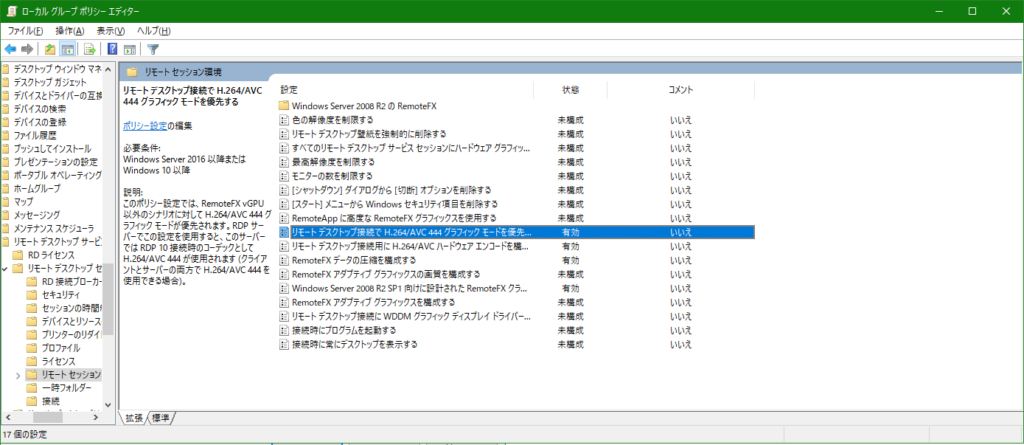
その後無事、Windows 10 の PC から正常にリモートデスクトップができるようになりました。
原因
H.264/AVC 444 に関する項目は、以前どこかのページで、リモートデスクトップの圧縮率を高めたり、画質を向上させるのに有効という情報を見かけて有効化していました。
デフォルトでは「未構成」のためほとんどの場合は影響がないと思います。
H.264/AVC 444 有効化状態でもリモートデスクトップ接続できるようになることを願い、フィードバックを送信しました。